рефераты конспекты курсовые дипломные лекции шпоры
- Раздел Менеджмент
- /
- Настройка внешнего вида диаграммы
Реферат Курсовая Конспект
Настройка внешнего вида диаграммы
Настройка внешнего вида диаграммы - раздел Менеджмент, Управление свойствами объектов Существует Множество Различных Типов Диаграмм И Графиков, Отличающихся Способ...
Существует множество различных типов диаграмм и графиков, отличающихся способом визуального представления связанных с ними данных. Выбор типа диаграммы производят в диалоговом окне Тип диаграммы (Диаграмма → Тип диаграммы), которое имеет пару вкладок (для стандартных и нестандартных типов диаграмм).
Тип диаграммы выбирают в поле Тип, просматривая при этом внешний вид образца в поле Вид. Выбрав форму диаграммы, приступают к ее настройке. Настройка диаграммы состоит в выборе элементов оформления диаграммы и элементов представления данных и выполняется в диалоговом окне Параметры диаграммы (Диаграмма → Параметры).
Элементы представления данных — это точки на графиках, столбцы гистограмм, секторы круговых диаграмм — в общем, все то, что служит для непосредственного отображения данных. Элементы оформления — это название диаграммы, названия ее осей, «легенда» (специальное поле, в котором приведены условные обозначения для групп элементов данных), подписи к элементам данных и линии координатной сетки. Настройку выполняют подключением или отключением тех или иных элементов.
Элементы диаграммы бывают связанными или присоединенными. Присоединенные элементы можно редактировать, а связанные — нельзя. Так, например, название диаграммы, названия ее осей и легенду можно редактировать отдельно — это присоединенные элементы оформления. Подписи к элементам данных редактировать на диаграмме нельзя — они связаны со значениями в базовой таблице и потому считаются связанными элементами.
Для каждого из присоединенных элементов оформления можно выполнить индивидуальное форматирование. Для этого надо в поле диаграммы щелкнуть дважды на поле присоединенного элемента — откроется соответствующее диалоговое окно форматирования (Формат легенды, Формат оси, Формат названия диаграммы, Формат области построения и т. д.). Состав вкладок и других элементов управления этих диалоговых окон зависит от свойств конкретного присоединенного элемента. Так, например, средства форматирования осей диаграммы отличаются от средств форматирования ее названия.
ЗАДАНИЕ 3
В документе наберите следующий текст с диаграммами:
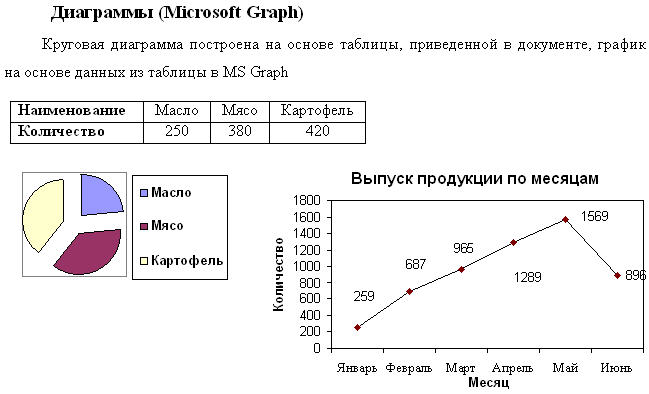 Сохраните документ.
Сохраните документ.
|
Для ввода формул в текстовом процессоре Microsoft Word 2000 есть специальное средство — редактор формульных выражений Microsoft Equation 3.0. Он позволяет создавать формульные объекты и вставлять их в текстовый документ.
– Конец работы –
Эта тема принадлежит разделу:
Управление свойствами объектов
Несмотря на разностороннюю природу объектов с которыми может работать Word у них есть общие свойства такие как размер положение на странице... Взаимодействие объекта с текстом и страницей... Взаимодействие объекта с текстом можно установить во вкладке Положение диалогового окна Формат...
Если Вам нужно дополнительный материал на эту тему, или Вы не нашли то, что искали, рекомендуем воспользоваться поиском по нашей базе работ: Настройка внешнего вида диаграммы
Что будем делать с полученным материалом:
Если этот материал оказался полезным ля Вас, Вы можете сохранить его на свою страничку в социальных сетях:
| Твитнуть |
Хотите получать на электронную почту самые свежие новости?







Новости и инфо для студентов